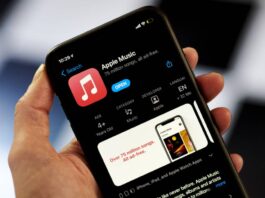Общий доступ к спискам воспроизведения – прекрасный способ познакомить друзей с любимой музыкой. С Apple Music это легко, хотя иногда у вас могут возникнуть проблемы. Мы покажем вам, как поделиться своим списком воспроизведения и что делать, если вы не видите эту опцию.
Как поделиться списками воспроизведения Apple Music
Общий доступ к списку воспроизведения Apple Music несколько отличается на мобильных устройствах и компьютерах, поэтому мы приведем шаги для каждого ниже.
Важно заметить, что всем, с кем вы делитесь списком воспроизведения, также потребуется подписка на Apple Music, чтобы слушать ваш общий список воспроизведения. Если они используют Spotify, вы можете следовать нашему руководству, чтобы перенести список воспроизведения на Spotify и поделиться им таким образом.
Следуя нашим инструкциям, вы можете не видеть кнопку «Поделиться списком воспроизведения». Это, вероятно, означает, что вы не настроили профиль Apple Music, и у нас есть исправления для этого ниже .
Интересно: Как будет выглядеть новый iPhone 14. Показали подробные фото.
Поделитесь списками воспроизведения на iPhone и iPad
Чтобы поделиться списком воспроизведения с мобильного устройства, откройте приложение Apple Music, коснитесь значка Библиотека в нижней части экрана и выберите Списки воспроизведения.
Выберите список воспроизведения, которым хотите поделиться, и нажмите его. Здесь коснитесь значка трех точек в верхней части экрана. В появившемся меню выберите «Поделиться списком воспроизведения».
Появится лист общего доступа с различными параметрами для общего доступа к списку воспроизведения. Нажмите «Копировать», чтобы получить ссылку на список воспроизведения, или выберите из многих приложений, доступных для обмена с помощью текстовых сообщений, электронной почты или другой программы для обмена сообщениями.
Интересно: Будет ли iPhone теперь с разъемом USB Typ-C?
Поделитесь списками воспроизведения Apple Music на Mac и PC
Откройте приложение Apple Music на MacOS или iTunes в Windows. Открыв приложение, найдите и откройте список воспроизведения, которым хотите поделиться.
Коснитесь значка трех точек справа, прямо над песнями в списке воспроизведения.
Нажмите «Поделиться» и выберите из доступных параметров, чтобы скопировать ссылки или поделиться с помощью Сообщений, Почты или другой программы.
Не можете поделиться музыкальными списками воспроизведения Apple? вот поэтому
Общий доступ к спискам воспроизведения – это простой процесс. Выберите список просмотра, нажмите кнопку «Поделиться» и все. Но кнопка Поделиться не всегда находится там, где вы хотите.
Обычно это происходит по причине: вы не создали профиль Apple Music. Пока у вас не будет профиля Apple Music, вы не сможете поделиться ни с кем ни одним из своих списков воспроизведения.
Другая причина, почему вы не сможете делиться списками воспроизведения, это если вы не объединили свою локальную музыкальную библиотеку с облачной музыкальной библиотекой Apple. Это только проблема, если вы используете Apple Music со своей библиотекой музыкальных файлов .
Для этой второй проблемы выберите «Объединить библиотеку», когда появится запрос на компьютере, или выберите «Включить» в разделе «Библиотека синхронизации отключена» на iPhone или iPad. Однако для большинства людей проблема состоит в том, что у вас еще нет профиля Apple Music.
Интересно: Apple Pay Later в iOS 16 – все, что вам нужно знать.
Как создать профиль Apple Music
Создание профиля Apple Music является простым и легким процессом, но шаги отличаются в зависимости от того, создаете ли вы профиль на мобильном устройстве или нет.
Следует отметить, что для создания профиля вам нужно будет подписаться на Apple Music.
Создайте профиль Apple Music на iPhone и iPad
Откройте приложение Apple Music на iPhone или iPad и коснитесь вкладки «Слушать сейчас» в левом нижнем углу экрана. Теперь коснитесь значка в верхнем правом разделе экрана.
Если вы уже настроили профиль Apple Music, вы увидите его здесь. Если вы еще не настроили профиль Apple Music, вы увидите подсказку под названием «Настроить профиль». Нажмите на него, чтобы продолжить.
Отсюда программа проведет вас через оставшийся процесс создания профиля. Вы выберете имя пользователя, поможете другим найти его (если захотите) и следить за своими друзьями.
После завершения этого процесса можно делиться списками воспроизведения. Мы подготовили вам шаги ниже в статье.
Создайте профиль Apple Music на Mac или ПК
Создание профиля Apple Music на Mac сродни созданию профиля на iPhone. Чтобы начать, запустите приложение Apple Music. При использовании Windows откройте программу iTunes, выберите «Музыка» в меню в верхнем левом углу и выберите «Для вас».
В любом приложении выберите Listen Now в меню слева, а в верхнем правом углу главного окна выберите значок Мой аккаунт, на котором отобразится ваша фотография или инициалы.
Теперь нажмите кнопку Начать. Как и на мобильном устройстве, приложение проведет вас через остальной процесс.
Интересно: Стали известны функции macOS Ventura, которые не доступны на Intel Mac.
Не забудьте подписаться на нашего Главного Редактора в Instagram, или на нашу официальную страницу в Facebook, канал в Telegram и в Twitter. Также следите за нами в Google News.